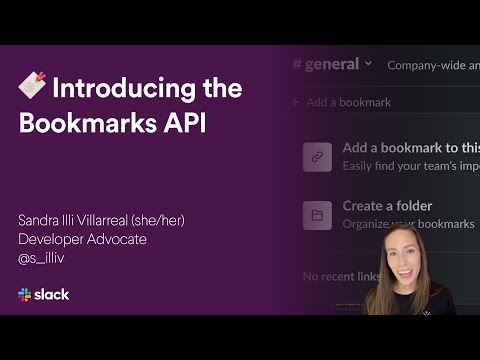Naudojant naujausią „Android“naujinimą (4.4.3), dalintis nuotraukomis dar niekada nebuvo taip paprasta. Trimis piršto paspaudimais, jūsų susirašinėjimo draugas visame pasaulyje arba, dar geriau, visi visame pasaulyje gali matyti jūsų nuotraukas. Yra keletas skirtingų būdų, kaip įkelti nuotraukas iš „Android“įrenginio į internetą, pvz., Naudojant galerijos bendrinimo mygtuką arba žiniatinklio naršyklę.
Žingsniai
1 būdas iš 2: įkelkite paveikslėlius naudodami galerijoje esantį bendrinimo mygtuką

1 žingsnis. Atidarykite savo programų stalčių
Paprastai tai yra apatiniame kairiajame ekrano kampe, o piktograma atrodo kaip plytelių tinklelis.

Žingsnis 2. Eikite į „Galerija
” Jos piktograma primena geltoną leliją.

Žingsnis 3. Pasirinkite paveikslėlį, kurį norite siųsti į savo kompiuterį

Žingsnis 4. Bakstelėkite simbolį „<“
Tai yra juostos centre, kuriame yra ekrano viršuje esančių parinkčių.

Žingsnis 5. Pasirinkite žiniatinklio paslaugą
Pasirodys meniu, kuriame yra visos skirtingos žiniatinklio paslaugos, su kuriomis galite bendrinti paveikslėlį, pvz., „Facebook“, „Twitter“ir kt.

Žingsnis 6. Įkelti
Pasirinkusi paslaugą, kurią norite naudoti, atitinkama programa nurodys, kaip elgtis toliau, nes įkeliate paveikslėlį per jų sąsają.
2 būdas iš 2: įkelkite nuotraukas naudodami žiniatinklio naršyklę
Kaip ir kompiuteriai, įmontuoti „Android“yra būdas naršyti jos failų sistemą spustelėjus mygtuką „Naršyti …“. Tai neturėtų stebinti; išmanieji telefonai šiais laikais yra praktiškai kišeniniai kompiuteriai. Štai kaip įkelti nuotraukas iš „Android“naudojant įrenginio žiniatinklio naršyklę.

1 žingsnis. Atidarykite savo programų stalčių
Paprastai tai yra apatiniame kairiajame ekrano kampe, o piktograma atrodo kaip plytelių tinklelis.

Žingsnis 2. Eikite į „Naršyklė
”

Žingsnis 3. Eikite į svetainę, kurioje norite bendrinti savo nuotrauką (-as)

Žingsnis 4. Pasirinkite paveikslėlius
Naudodami svetainės pageidaujamą įkėlimo valdiklį, pasirinkite savo nuotraukas iš vidinės atminties.